- ホーム
- Android™ 12の新機能
- スクリーンショットの変更について
スクリーンショットの変更について
範囲を拡大したスクリーンショットを撮る
スクロールして表示される画面の全体のスクリーンショットが撮れます。
- アプリによっては指定できない場合があります。
 電源キーと音量Downキーを同時に押す
電源キーと音量Downキーを同時に押す
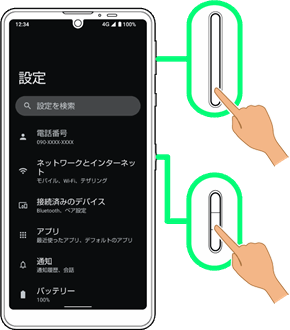
表示されている範囲のスクリーンショットが保存されます。
- Clip Nowを利用して、画面の隅から中心に向かってドラッグして、スクリーンショットを撮ることもできます。
 キャプチャ範囲を拡大
キャプチャ範囲を拡大
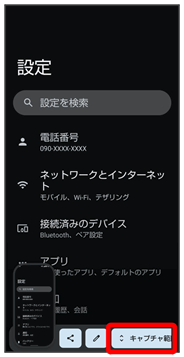
 枠をドラッグして調整
枠をドラッグして調整
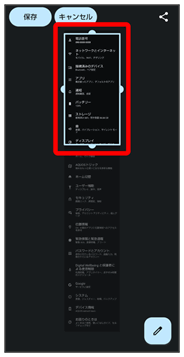
- 編集内容を破棄するときはキャンセルをタップします。最初に保存された、表示されている範囲のスクリーンショットは破棄されません。
 保存
保存
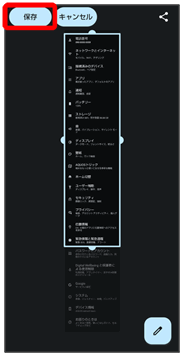
指定した範囲のスクリーンショットが別のファイルとして保存されます。
 や
や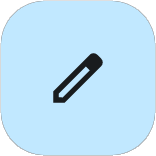 をタップすると指定した範囲のスクリーンショットが別のファイルとして保存され、共有や編集ができます。
をタップすると指定した範囲のスクリーンショットが別のファイルとして保存され、共有や編集ができます。